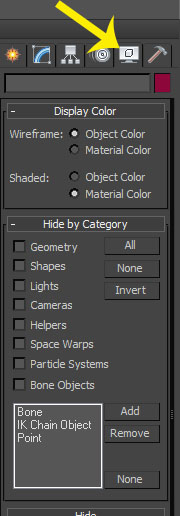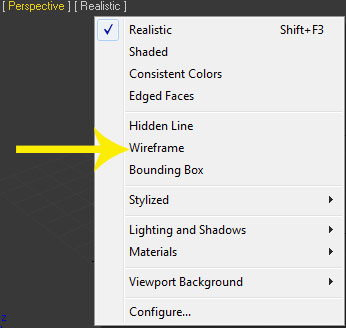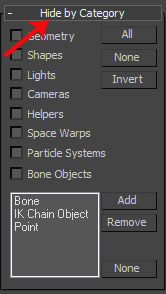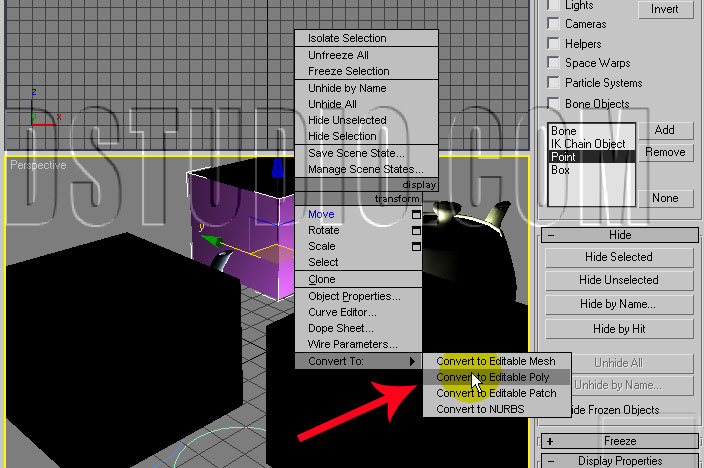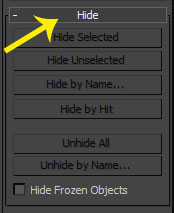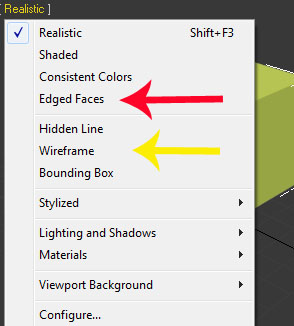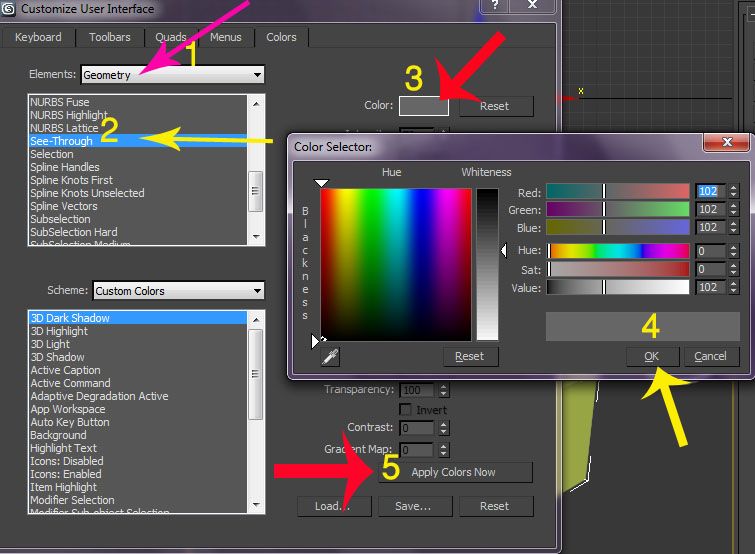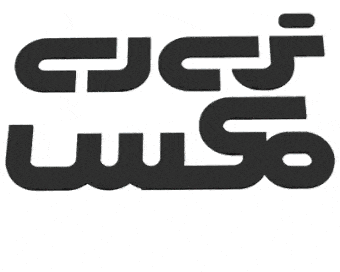آموزش تری دی مکس ، قسمت 9
این قسمت مربوط به فیلم شماره 0009 آموزش 3Ds Max می باشد
آموزش تری دی مکس (3ds Max)، قسمت 9
پنلی به نام display panel از طریق command panel برای 1-کنترل نوع نمایش اشیا در نما و نیز برای 2-مدیریت خواص مرتبط به نما به کار میرود.
هنگامیکه حجمی را در اخل یکی از نماها ایجاد میکنیم و به آن یک متریال میدهیم ؛ بنابراین رنگ اصلی شی از بین رفته و میتوانیم آن را در نمای مربوطه مشاهده کنیم به این دلیل که در این پنل روی حالت material color از shaded هستیم رنگ متریال نشان داده میشود . بنابراین در پنل در صورت نیاز به رنگ استاندارد شی حالت object color و در صورت نیاز به رنگ متریال حالت material color را انتخاب میکنیم . نکتهای که در اینجا اهمیت دارد این است که در حالت wire frame فقط رنگ متریال و diffuse آن و نمیتوانیم texture را مشاهده کنیم .
با کشیدن انواع مختلف اشیا میتوانیم از Hide by category ¬ rollout استفده کنیم که در اینصورت میتوان گفت کدامیک از گروههای موجود در نمای مربوطه مانند geometry، shapes یا lightها پنهان شوند . برای پنهان کردن این ویژگیها از hot keyهای shift +g برای geometry ، فشردن shift+s برای shapes، shift+l برای light و shift+hبرای helpers استفاده میشود . با فعال کردن گزینه all همه اشیا پنهان و با فعال کردن گزینه none هیچکدام از اشیا پنهان نمیشوند و گزینه invert معکوس این عمل را انجام میدهد .
با استفاده از display filter میتوان گروه خاصی از اشیا را پنهان کرد ؛ از جمله object box که هر تعداد box در هر ابعاد و اندازهای را پنهان میکند. با کلیک روی گزینه add و انتخاب گزینه box در کادر display filter ، تمام boxهای موجود در داخل صحنه پنهان و با فعال کردن گزینه remove تمام boxها از حالت پنهان خارج و در دسترس قرار میگیرند . با انتخاب گزینه none کلیه اشیای موجود در کادر display filter از حالت انتخاب بیرون میآیند.
Box تا زمانی box است که به عناصر اصلی و پارامترهای پایه دسترسی داشته باشیم ؛ وقتی به خواص موجود در نرمافزار تبدیل میشود دیگر box نیست و نمیتوان به پارامترهای آن دسترسی داشت .
با استفاده از rollout بعدی به نام rollout hide و انتخاب گزینه hide selected شی انتخابی در داخل محیط پنهان میشود. توسط گزینه hide unselected اشیای انتخاب نشده را نرمافزار پنهان میکند. با فعال شدن گزینه hide by name بر اساس نام، انتخابی را انجام داده و اشیا پنهان میشوند و توسط گزینه hide by hit از طریق اشاره نمودن اشیا پنهان میشوند. با فعال شدن گزینه un hide all تمام اشیا داخل صحنه و با فعال شدن گزینه un hide by name بر اساس نام کلیه اشیا از حالت پنهان خارج میشوند. با استفاده از گزینهhide frozen object تمام اشیای فریز شده پنهان میشوند.
پارامتر freeze زمانی کاربرد دارد که مراحل اصلی مدلینگ به پایان رسیده باشد و بنابراین برای انجام ندادن اعمال دیگر روی شی و ثابت ماندن ، آنرا freeze میکنیم . با استفاده از freeze by hit توسط اشاره کردن میتوان اشیا را فریز کرد . با به کار بردن گزینه unfreeze all تمام اشیا، توسط گزینه unfreeze by name تمام اشیا بر اساس نام و با گزینه unfreeze by hit اشیا بر حسب اشاره از حالت فریز خارج میشوند .
با استفاده از منوی object properties و انتخاب گزینه display properties میتوان کنترل روی مدل انتخابی در داخل محیط نرمافزار داشت.
وظیفه گزینه display as box نمایش اشیا به شکل bonding box ( box احاطه کننده و out line خارج هر شی) در داخل نمای مرتبط میباشد .
در نرمافزار کلیه اشای به صورت دو طرفه قابل مشاهده هستند ولی با فعال شدن گزینه blackface cull فقط یک سطح شی نمایش داده میشود .
نکته: کلیه تنظیمات display properties تنها برای view port میباشند و در رندر تأثیری ندارد .
با برداشتن تیک گزینه edge only میتوان hidden edge یا لبهای پنهان را دید و این گزینه وقتی کاربرد داد که در حالت wire frame یا edge face قرار داشته باشیم .
با استفاده از خاصیت vertex ticks شرایطی ایجاد شده که مارکرهای vertex را میتوان مشاهده کرد که این مارکرها غیر قابل انتخاب و نمیتوان روی آنها اعمالی را انجام داد .
با استفاده از گزینه trajectory مسیر انیمیت شی قابل مشاهده شده که دارای شروع و پایان است و کلیدهای مابین مسیر انیمیت بصورت نقطههای سفید روی خط قرمز رنگی ایجاد شده قرار میگیرد.
با استفاده از گزینه see through (از طریق alt+x کیبورد) ویژگی translucent برای شی مورد نظر ایجاد شده و در این حالت شی به صورت نیمه شفاف شده و قابلیت پشت نمایی پیدا کرده و برای تنظیم دو شی که راستای یکدیگر باشند مورد استفاده قرار میگیرد. در واقع هنگامیکه دو شی در راستای یکدیگر باشند میتوان از این خاصیت استفاده کرد و یا زمانیکه شی در داخل شی دیگر باشد در این موقع شی بزرگتر به صورت See through تنظیم شده تا شی داخلی قابل مشاهده شود. نکته مهم این است که این خاصیت مانند خواص دیگر display properties فقط در نمای مربوطه عمل کرده و در رندر هیچ تأثیری ندارد.
از طریق منوی customize ¬ انتخاب گزینه customize user interface میتوانیم رنگ see through را تغییر دهیم.
این متن در شماره بعدی ( آموزش تری دی مکس قسمت 10) ادامه دارد…
منبع: https://www.3dmaxclass.com/Article20.aspx
مرکز تخصصی آموزش تری دی مکس ، وی ری و دکوراسیون داخلی – تصویرگران پویا اندیش .